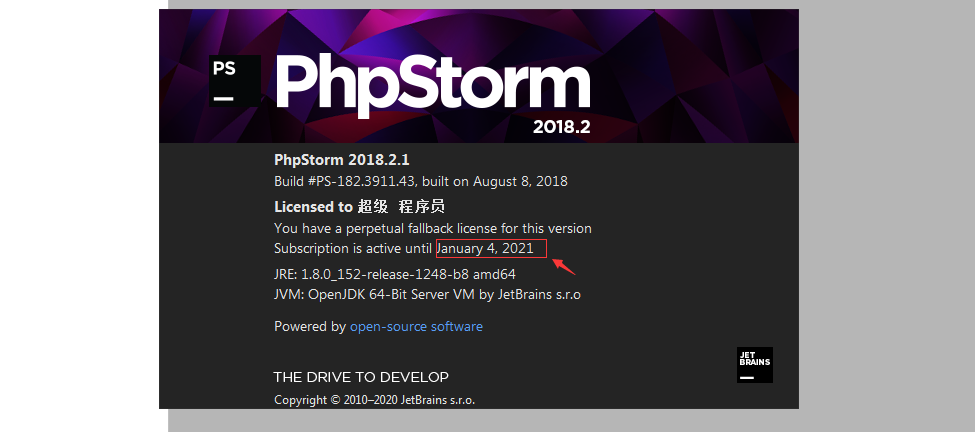
私も昨夜の黄道珠の生放送を見てこの方法を学び、今日正午の休憩を利用してこの方法を実践しました。 . みんなでシェアしましょう。Hyperfをデバッグするときは、常に一部のサービスを再起動し、postmanのインターフェイス要求ボタンをもう一度クリックして、デバッグ結果が正常かどうかを確認する必要がある場合があります。PhpStormでこの一連の操作を完了する方法。
#関連する学習の推奨事項:1. Hyperf のクイック再起動 最初のステップ: Click
PhpStorm図に示すように、右上隅のボタン:
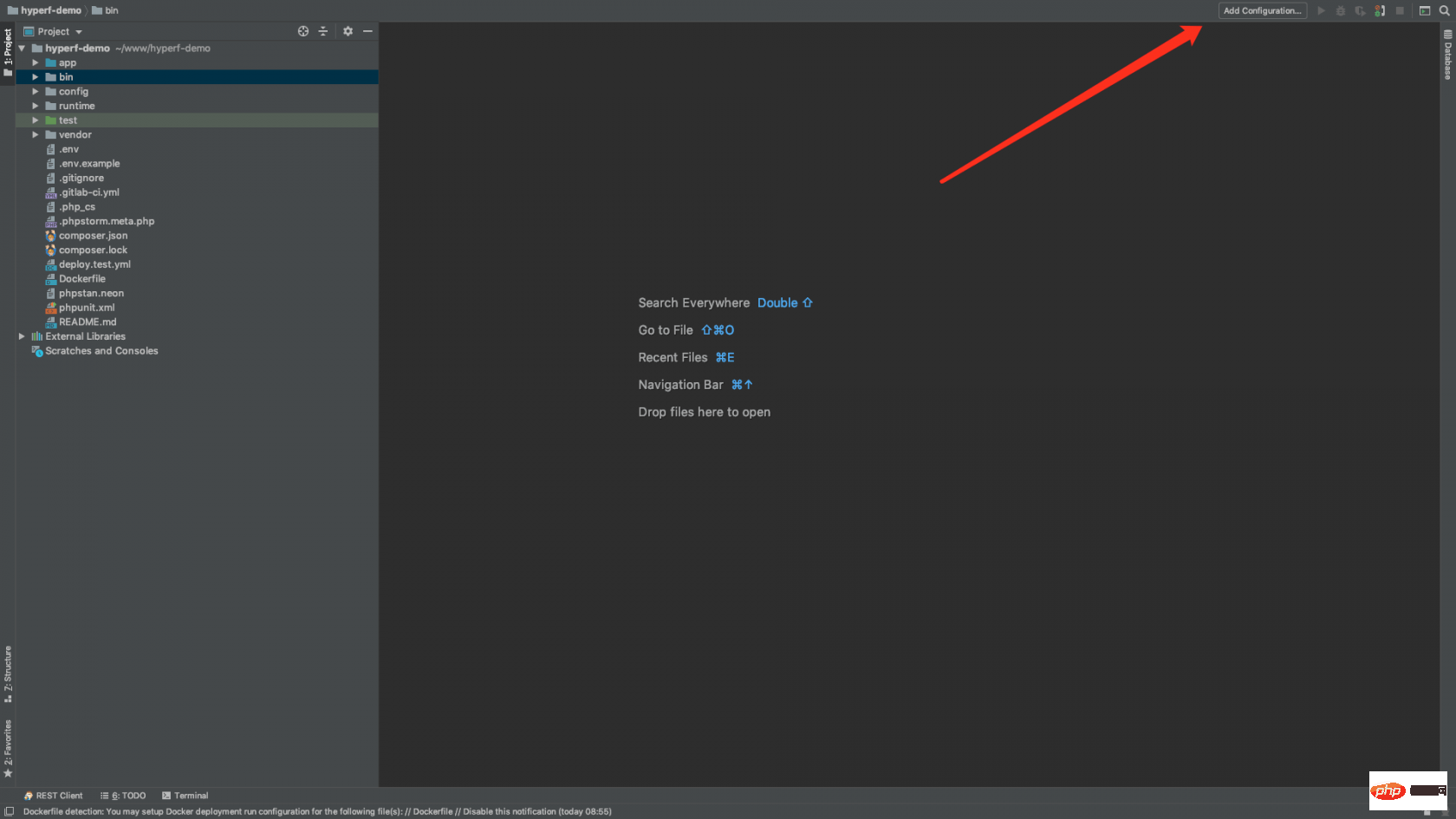 ##ステップ 2:
##ステップ 2:
# に示すように、ポップアップ ボックスの左隅にある [追加] ボタンをクリックし、次に
PHP Script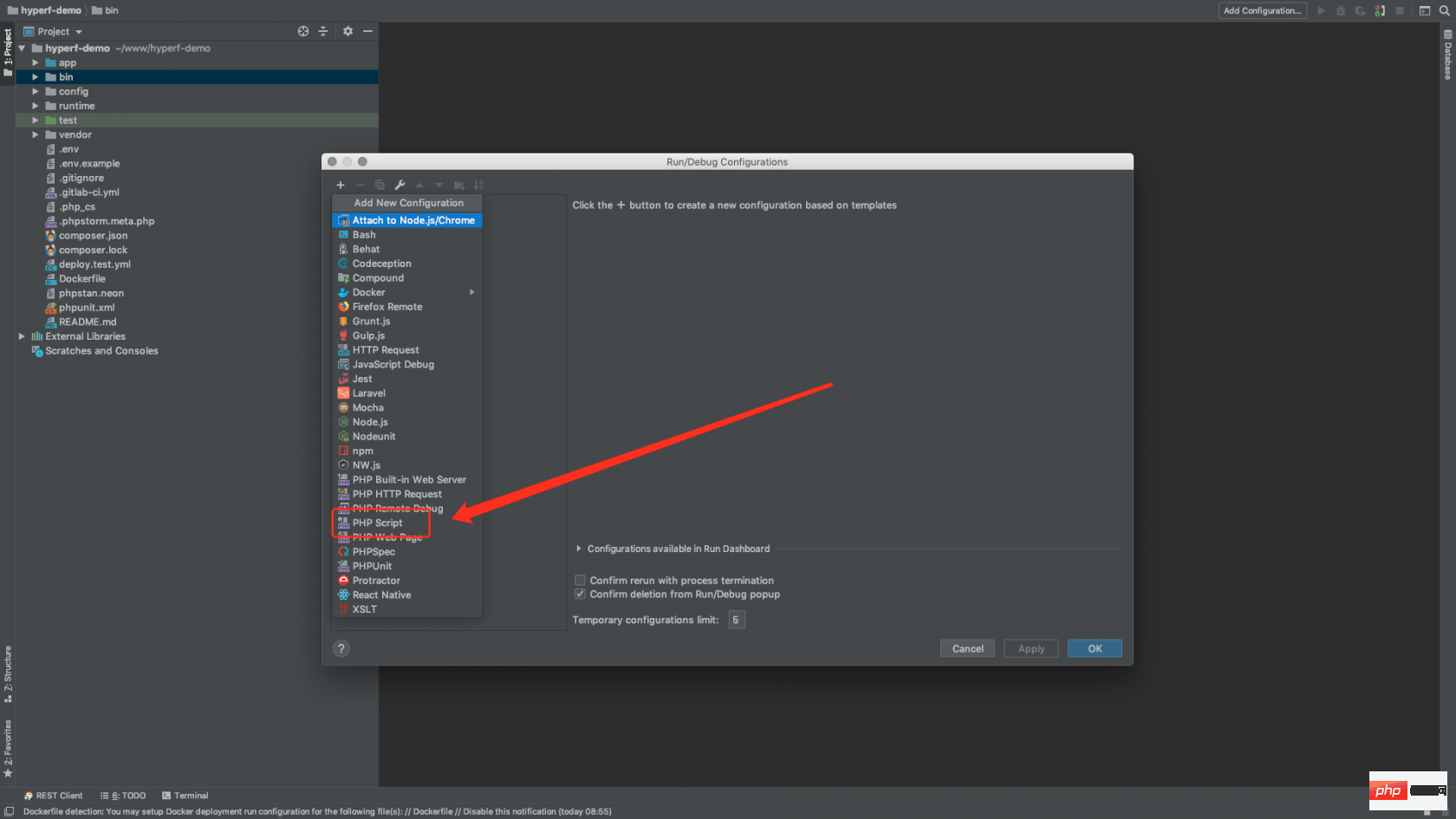 をクリックします。
をクリックします。
 PHP スクリプトの情報を入力します:
PHP スクリプトの情報を入力します:
Name:脚本名称,这里我们取名叫Hyperf File:脚本路径,我们选择Hyperf目录下,bin文件夹下的 hyperf.php,路径为:YourProject/bin/hyperf.php Arguments:脚本参数,这里我们填写 start 开启命令就行了,如果有需要可以写一些别的 Command Line Interpreter options:解释器选项,这里默认不填写 Custom Working directory:自定义工作目录,这里默认不填写 Environment variables:环境变量,这里默认不填写 Before launch:Activate tool window 启动前,我们需要做的事,默认不填写
図に示すように、上記の情報を入力した後、
[保存] をクリックします。
ステップ 4: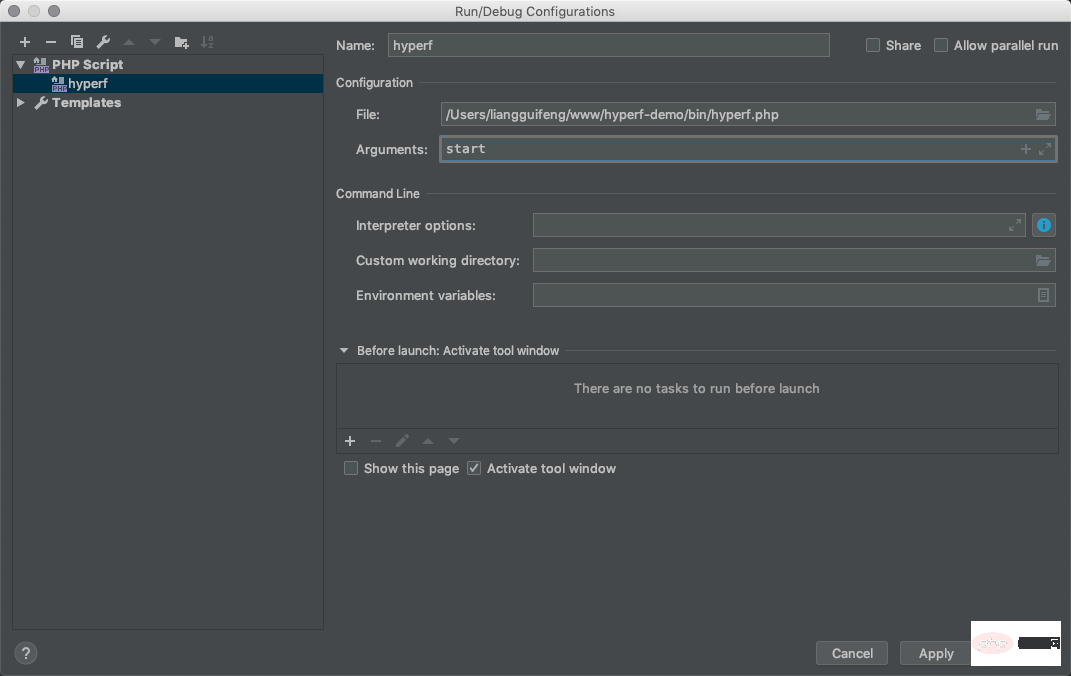
構成したばかりのスクリプト情報を使用し、右上隅の
スクリプトを選択します。例:#画像:
## を選択した後、その横にある [スタート] ボタンをクリックして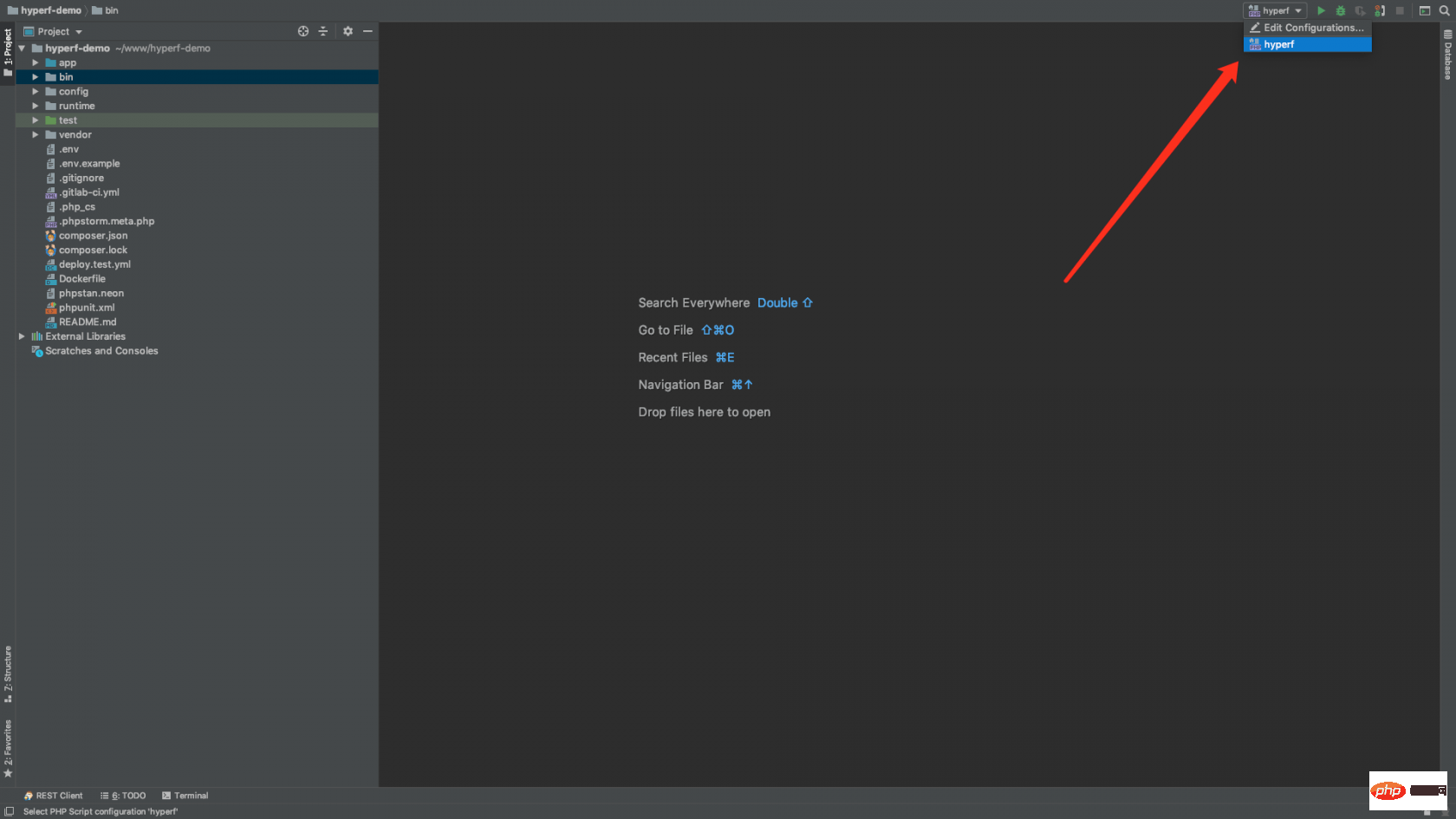 Hyperf
Hyperf
を実行します (図:##)
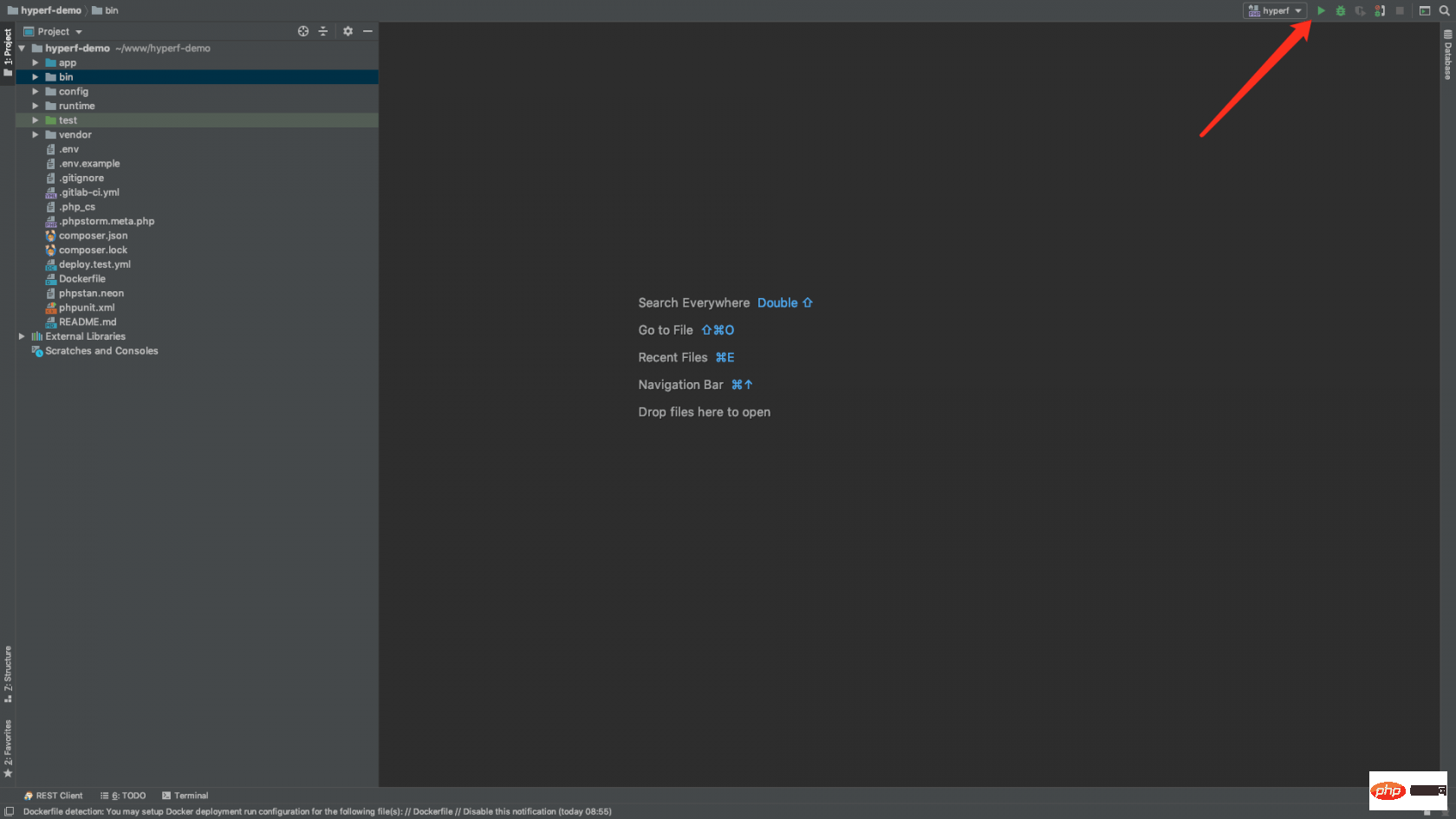
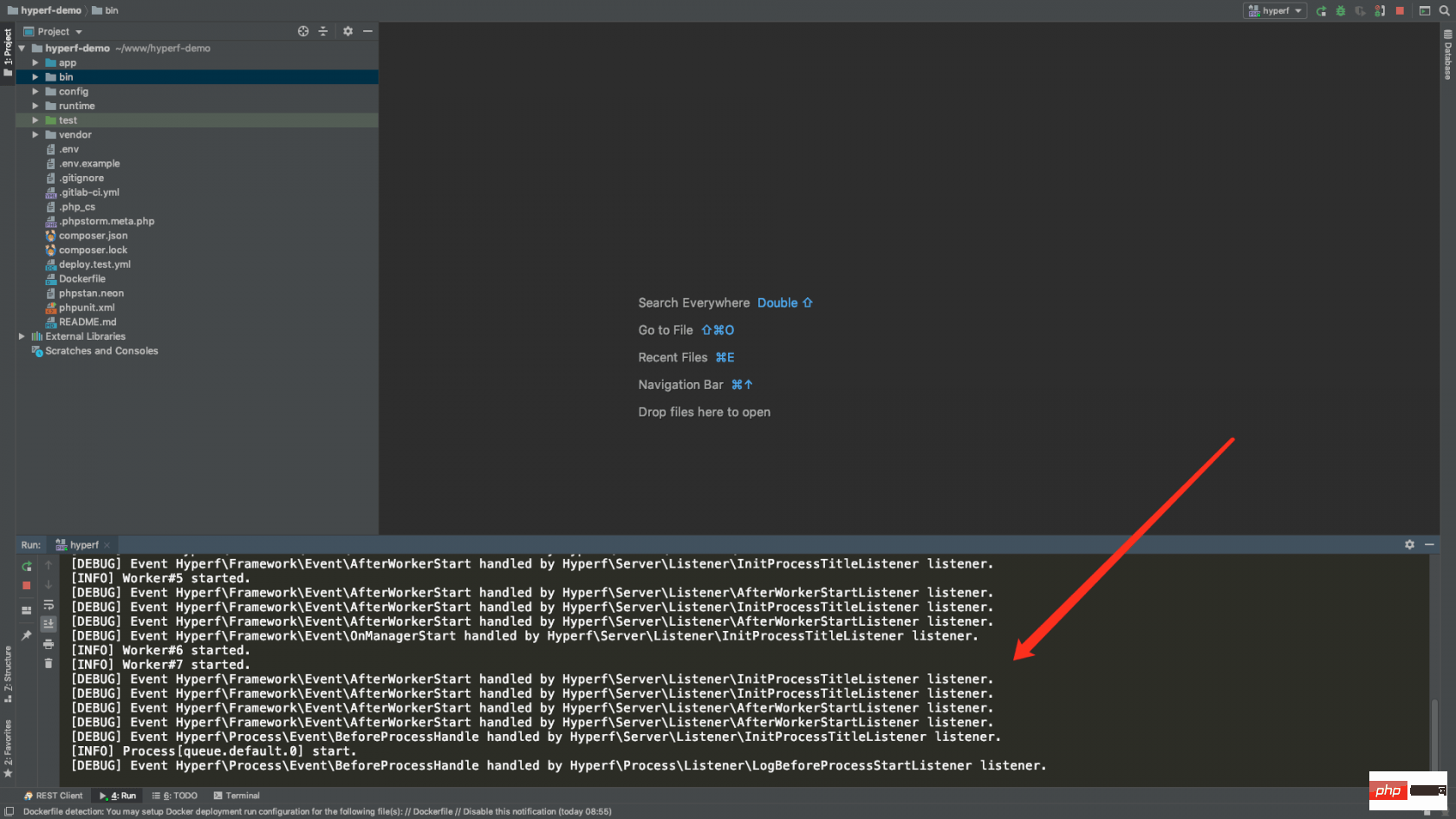
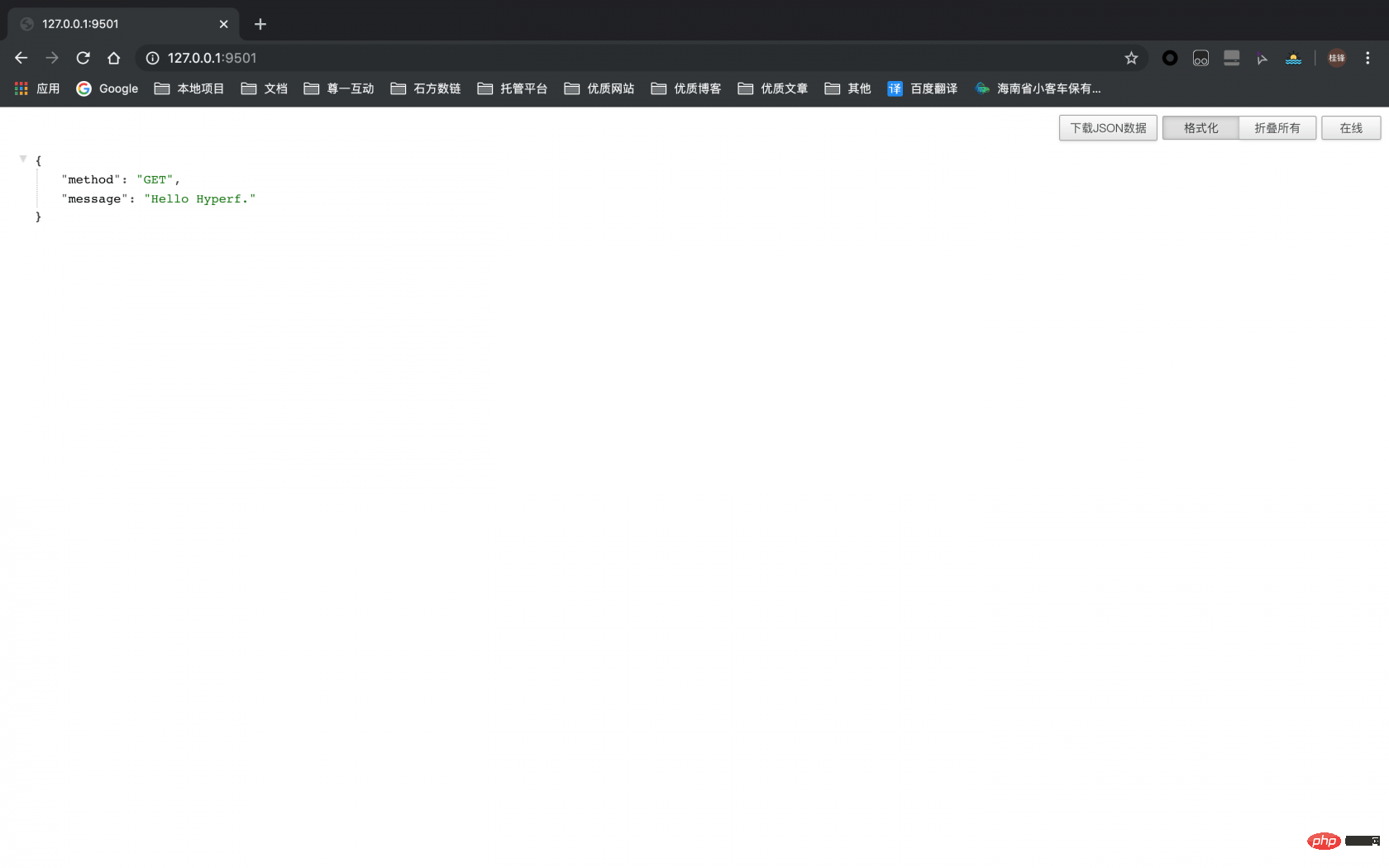 ショートカット キーを使用して素早く再起動します (ここでの方法は簡単ではないかもしれません。もっと簡単な方法があれば改善してください~)
ショートカット キーを使用して素早く再起動します (ここでの方法は簡単ではないかもしれません。もっと簡単な方法があれば改善してください~)
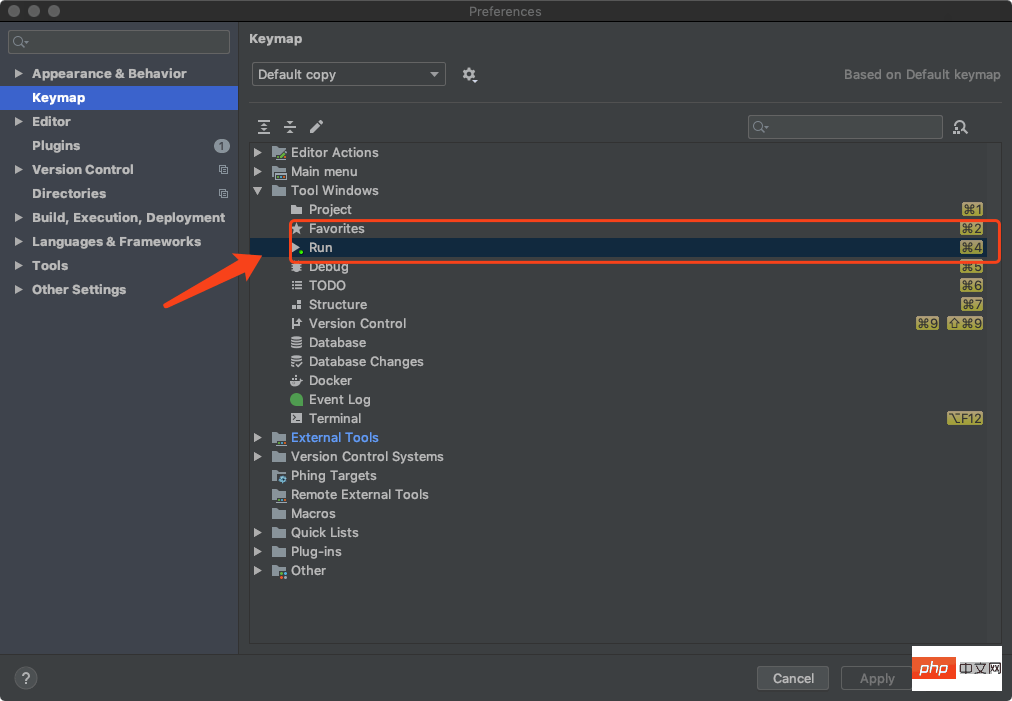
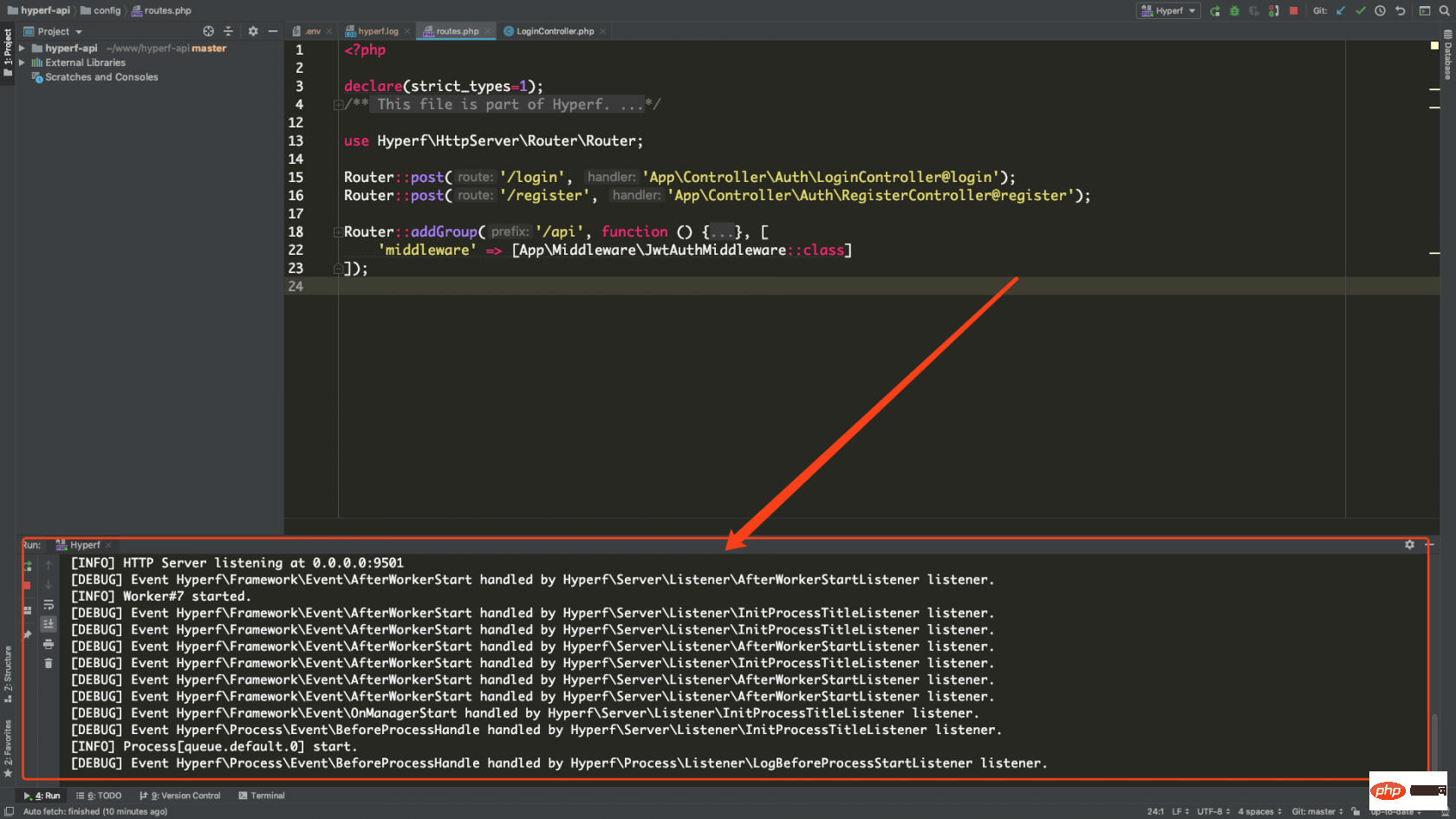
Command 4 と Command R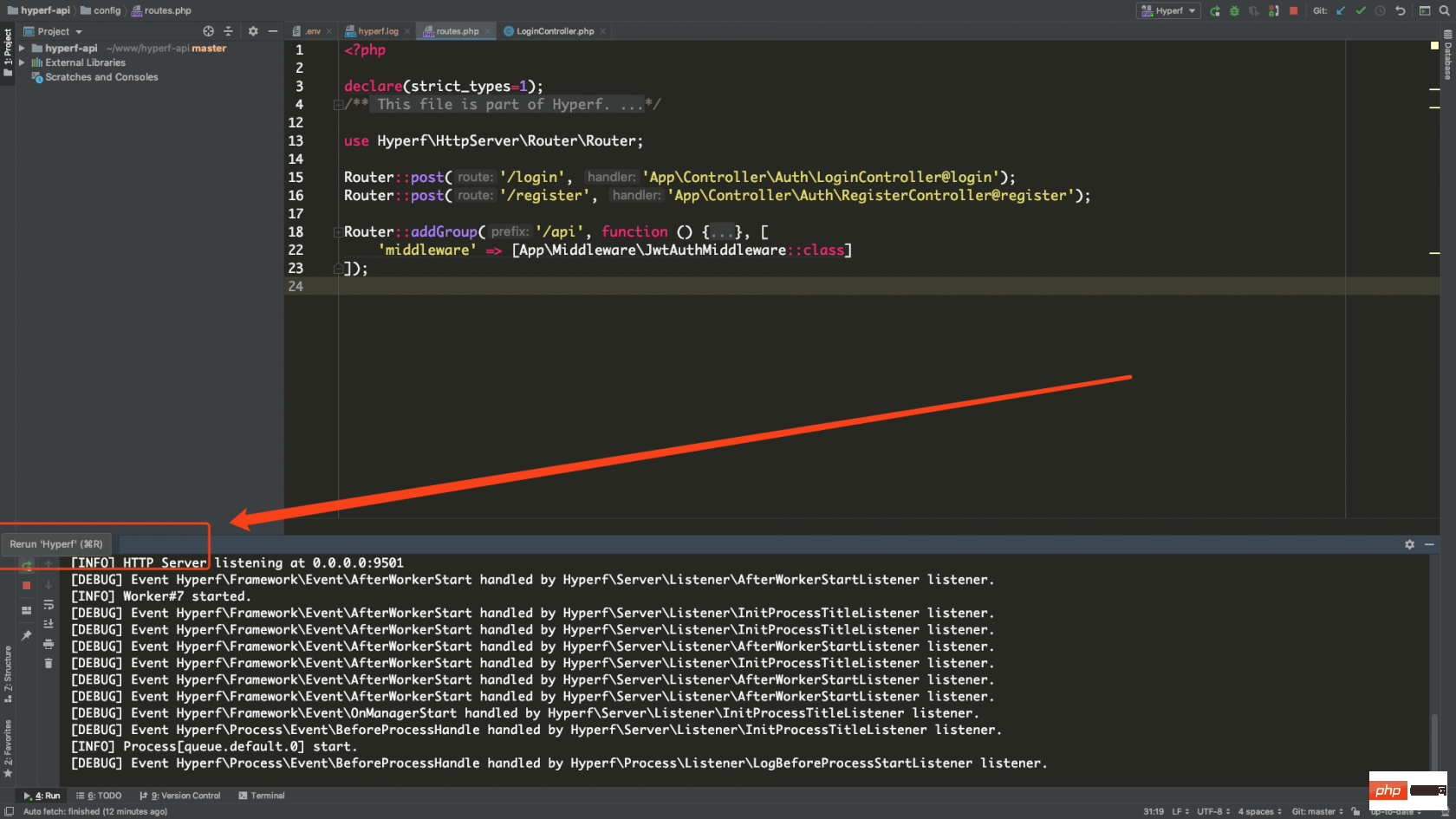 を使用して、Hyperf サービスをすぐに再起動します。
を使用して、Hyperf サービスをすぐに再起動します。
2. クライアントをリクエストするように PhpStorm の REST クライアント インターフェイスを構成します1. REST クライアントを開きます
PhpStormHTTP クライアントの上に置きます。3 つのオプションが表示されます。Test RESTful Web Serviceを選択します。これをクリックすると、次のようになります。2. 使い方は?
は実際には非常に単純です。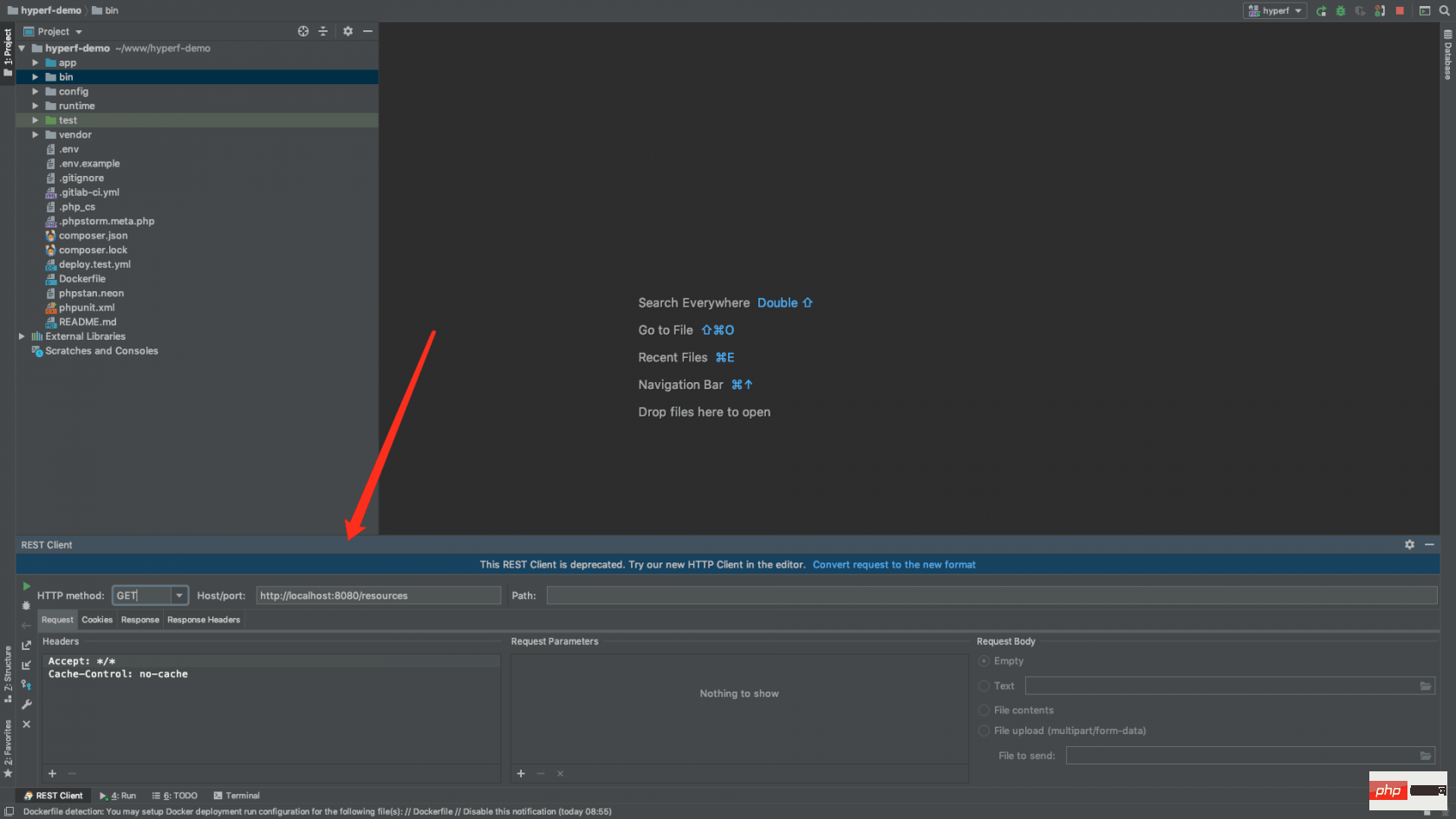 postman
postman
HTTP method:请求方式 Host/Port:主机or域名地址和端口 Path:接口路径
このチュートリアルは非常にシンプルで技術的な内容はありませんが、Hyperfを初めて使用するより多くの学習者が学習して進歩できるよう、コミュニティにリリースされています。一緒に。 !
以上がPhpStorm のエレガントなデバッグ Hyperfの詳細内容です。詳細については、PHP 中国語 Web サイトの他の関連記事を参照してください。